“บุคคลนี้ไม่พร้อมใช้งานบน Messenger” หมายความว่าอย่างไร

เรียนรู้เกี่ยวกับสถานการณ์ที่คุณอาจได้รับข้อความ “บุคคลนี้ไม่พร้อมใช้งานบน Messenger” และวิธีการแก้ไขกับคำแนะนำที่มีประโยชน์สำหรับผู้ใช้งาน Messenger

Instagram เป็นทางเลือกสื่อแทน Facebook เท่านั้น ฟีด Instagram ของคุณเต็มไปด้วยรูปภาพ วิดีโอ และคลิปม้วน นี่คือส่วนหลักของประสบการณ์ Instagram แต่ถ้ามันหยุดแสดงรูปภาพและวิดีโอล่ะ? คุณสามารถลองเปิด Instagram สักสองสามครั้ง แต่หากปัญหายังคงอยู่ คุณต้องใช้เทคนิคด้านล่างเพื่อแก้ไข Instagram ไม่โหลดรูปภาพหรือโพสต์บน iPhone และ Android
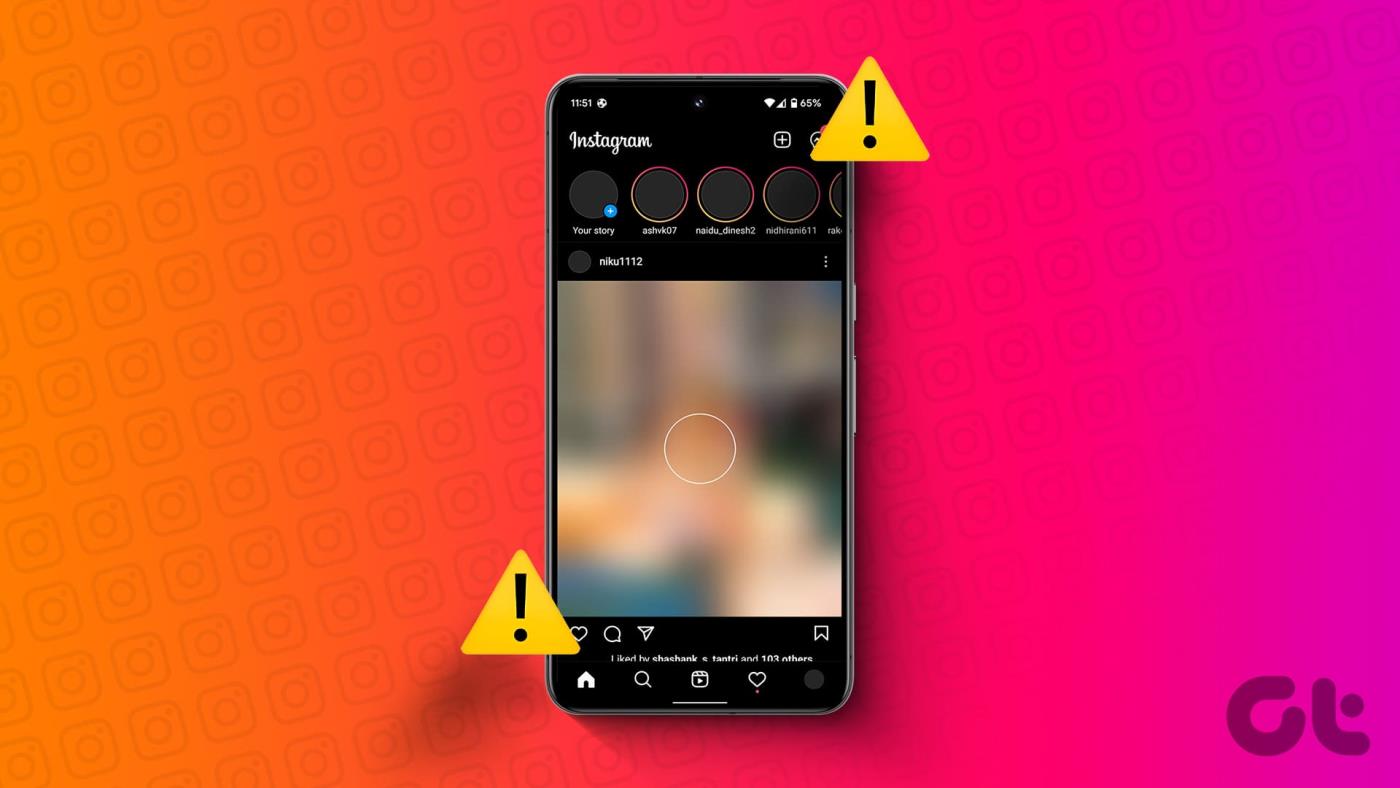
ไม่มีทางเลือกอื่นสำหรับ Instagram คุณจะไม่ได้รับประสบการณ์แบบเดียวกันที่อื่นหากไม่มีเพื่อนและผู้ติดตาม Instagram ของคุณ มาแก้ไขปัญหาและนำการตั้งค่า Instagram ในอุดมคติของคุณกลับคืนมา
1. ตรวจสอบการเชื่อมต่ออินเทอร์เน็ต
มาเริ่มกันที่ข้อมูลพื้นฐาน – ตรวจสอบการเชื่อมต่ออินเทอร์เน็ตบนโทรศัพท์ของคุณ คุณต้องตรวจสอบว่าการเชื่อมต่อ Wi-Fi ของคุณสม่ำเสมอเพียงพอหรือไม่ และสำรวจความถี่ 5GHz เพื่อการครอบคลุมที่ดีขึ้น
3. ปิดการใช้งานโหมดประหยัดข้อมูลบน Instagram
Instagram เสนอโหมดประหยัดข้อมูลในตัวเพื่อใช้เบรกกับปริมาณการใช้ข้อมูลในแอป การใช้ข้อมูลมือถือน้อยลงอาจส่งผลต่อประสบการณ์การใช้งาน Instagram ของคุณ เนื่องจากแอปใช้เวลาในการโหลดรูปภาพและวิดีโอนานกว่า คุณต้องปิดการใช้งานจากเมนูการตั้งค่าของแอพ นี่คือวิธีการ
หมายเหตุ: Instagram มีอินเทอร์เฟซเดียวกันบนแอป Android และ iOS ในภาพหน้าจอด้านล่าง เราจะใช้แอป iOS ของ Instagram คุณสามารถใช้ขั้นตอนเดียวกันบน Android และทำงานให้เสร็จได้
ขั้นตอนที่ 1:เปิดแอป Instagram บนโทรศัพท์ของคุณ
ขั้นตอนที่ 2:แตะที่ไอคอนโปรไฟล์ที่มุมล่างซ้าย
ขั้นตอนที่ 3:แตะที่เมนูแฮมเบอร์เกอร์ที่ด้านบน (แสดงด้วยสามบรรทัด)
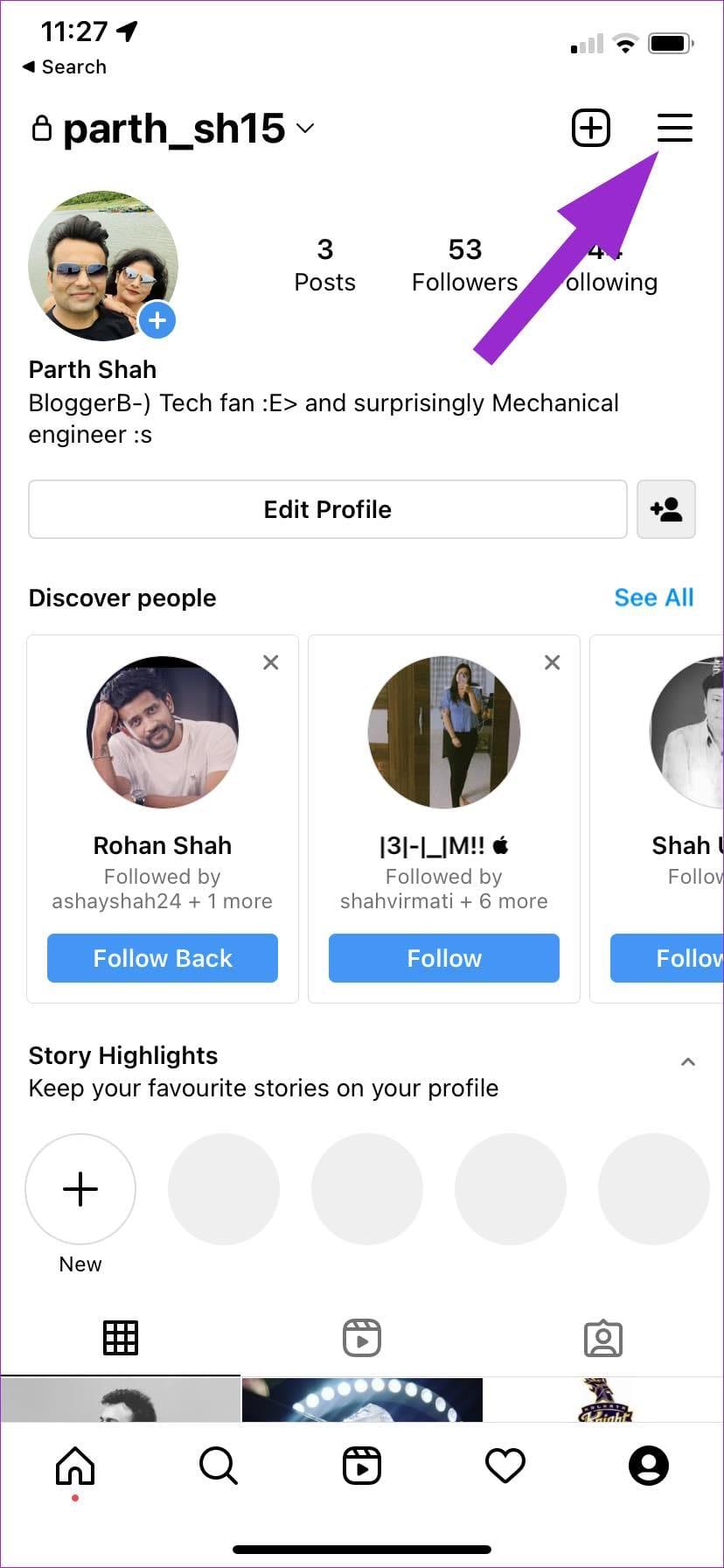
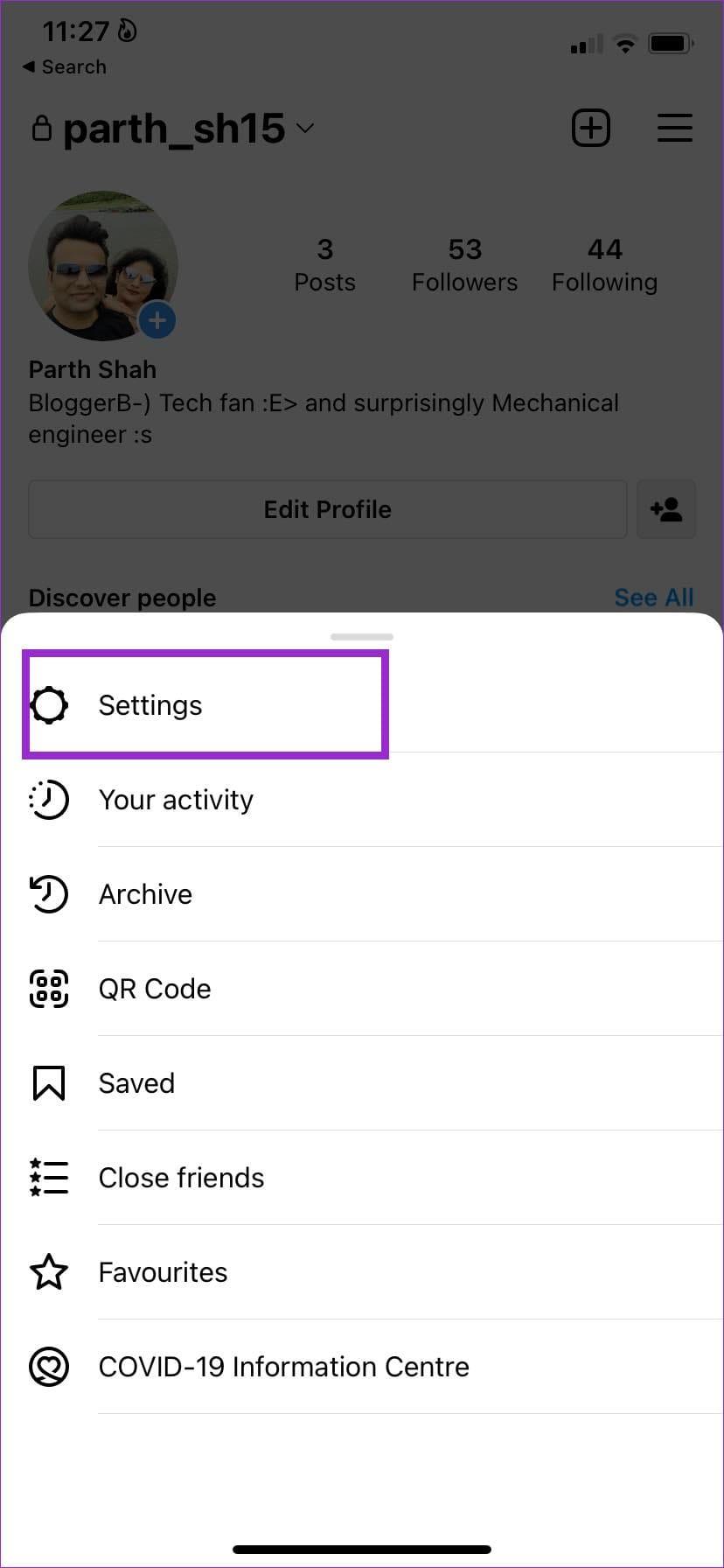
ขั้นตอนที่ 4:เลือกการตั้งค่าจากเมนูด้านล่าง
ขั้นตอนที่ 5:เลื่อนไปที่การใช้ข้อมูลและคุณภาพสื่อ ปิดใช้งานการสลับ Data Saver
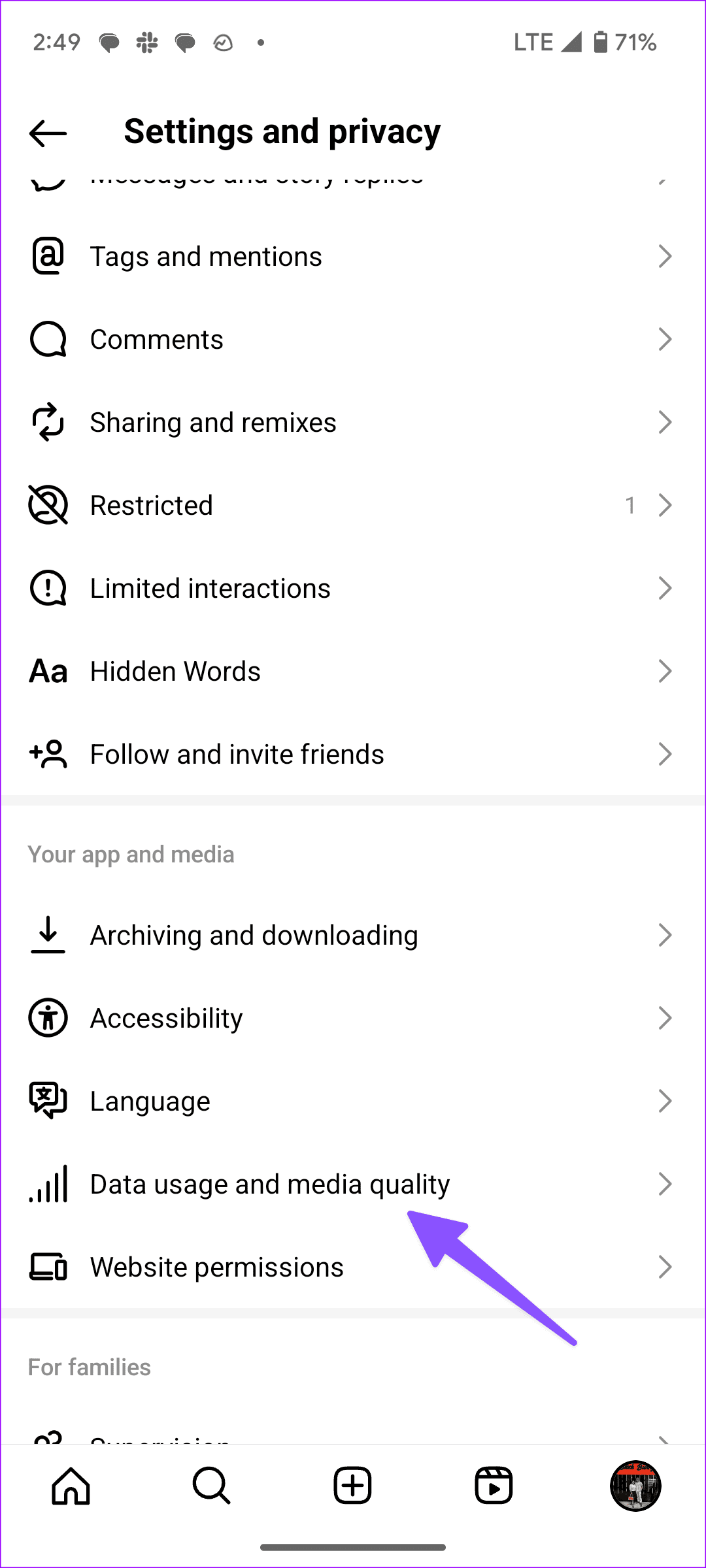
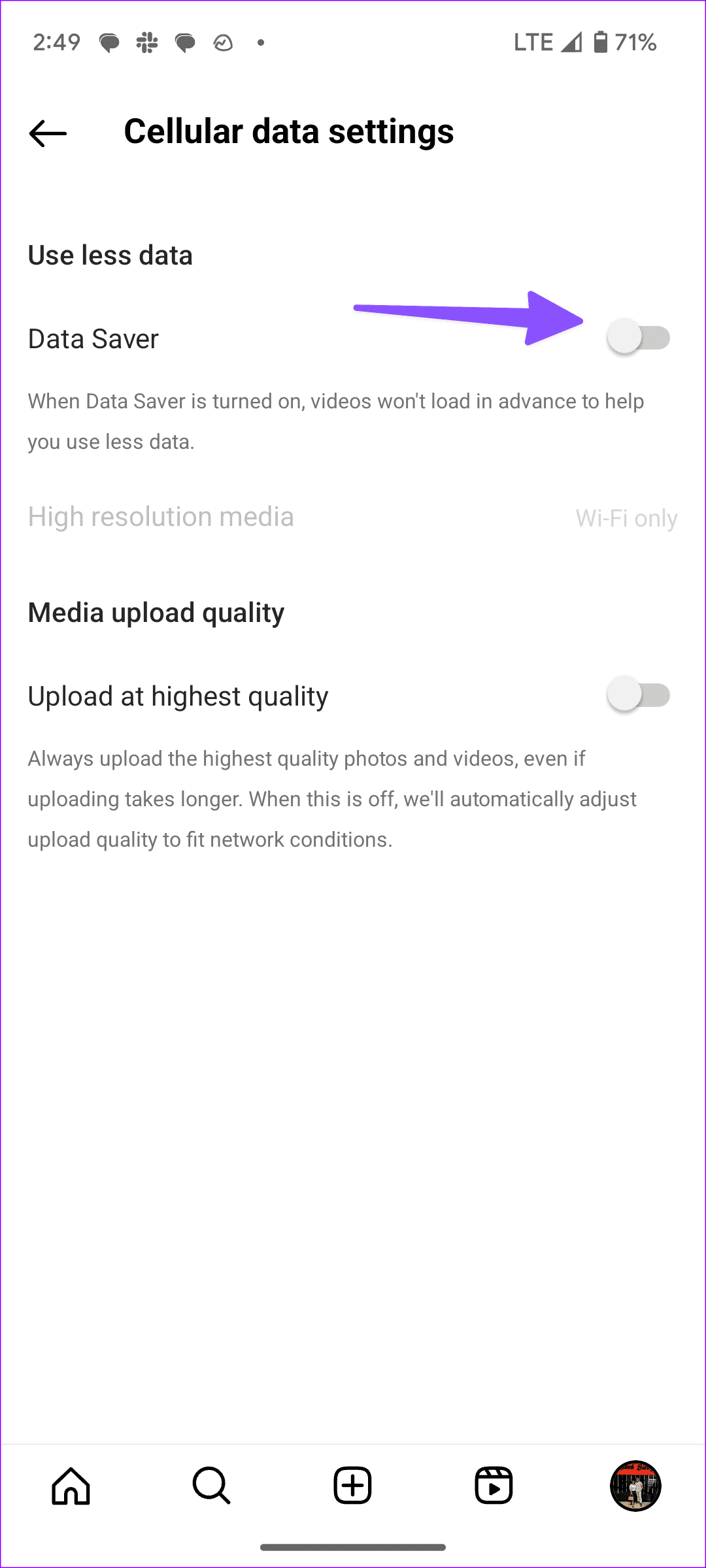
4. ปิดใช้งานโหมดประหยัดข้อมูล
ในเคล็ดลับข้างต้น เราได้พูดคุยเกี่ยวกับการปิดโหมดประหยัดข้อมูลจาก Instagram แต่โหมดประหยัดข้อมูลทั้งระบบล่ะ? หากคุณเปิดใช้งานบน iOS หรือ Android คุณจะกลับมาพบกับประสบการณ์ Instagram ที่เสียหายอีกครั้ง มาปิดการใช้งานโหมดประหยัดข้อมูลบน iPhone และ Android
ไอโอเอส
ขั้นตอนที่ 1:เปิดการตั้งค่าบน iPhone
ขั้นตอนที่ 2:แตะที่ข้อมูลเซลลูล่าร์และเลือกซิมหลักของคุณจากเมนูต่อไปนี้
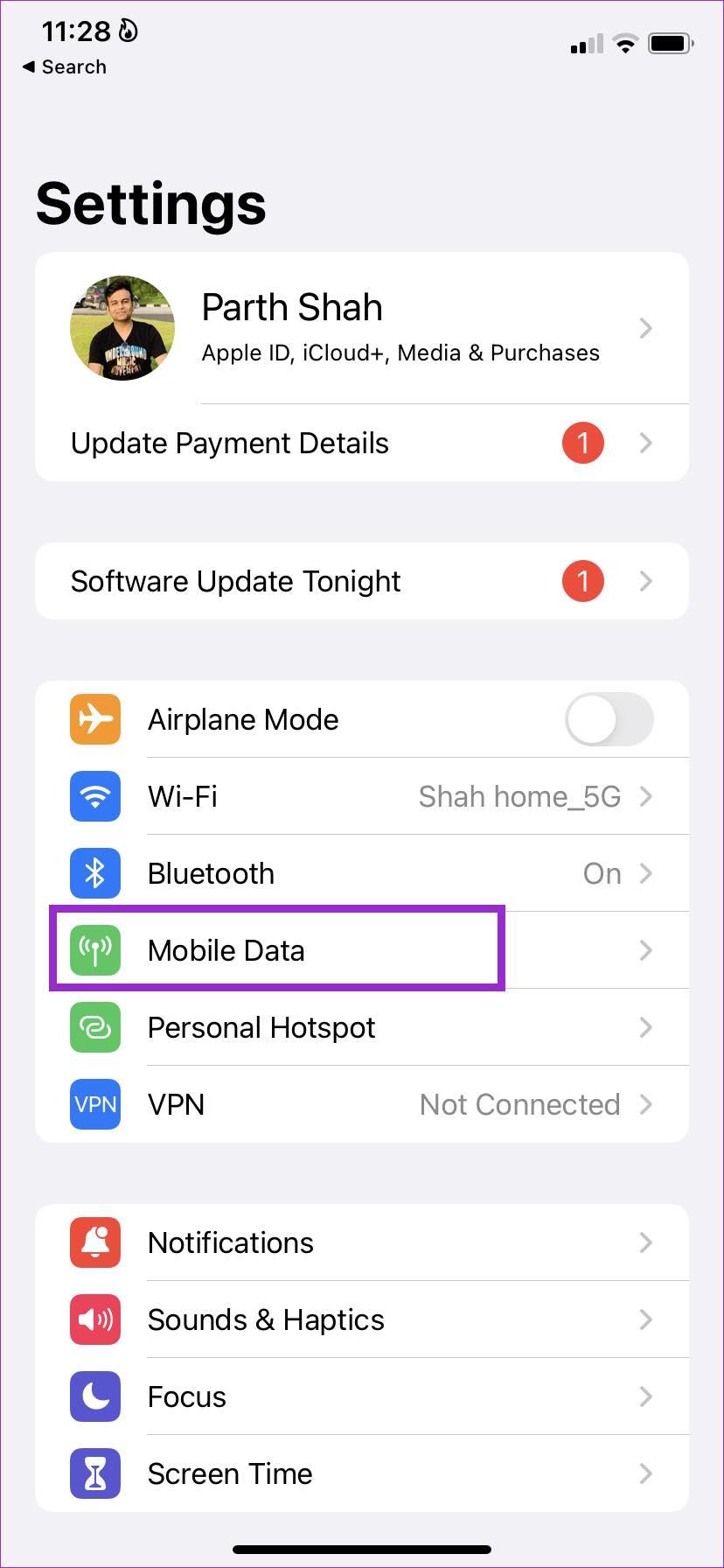
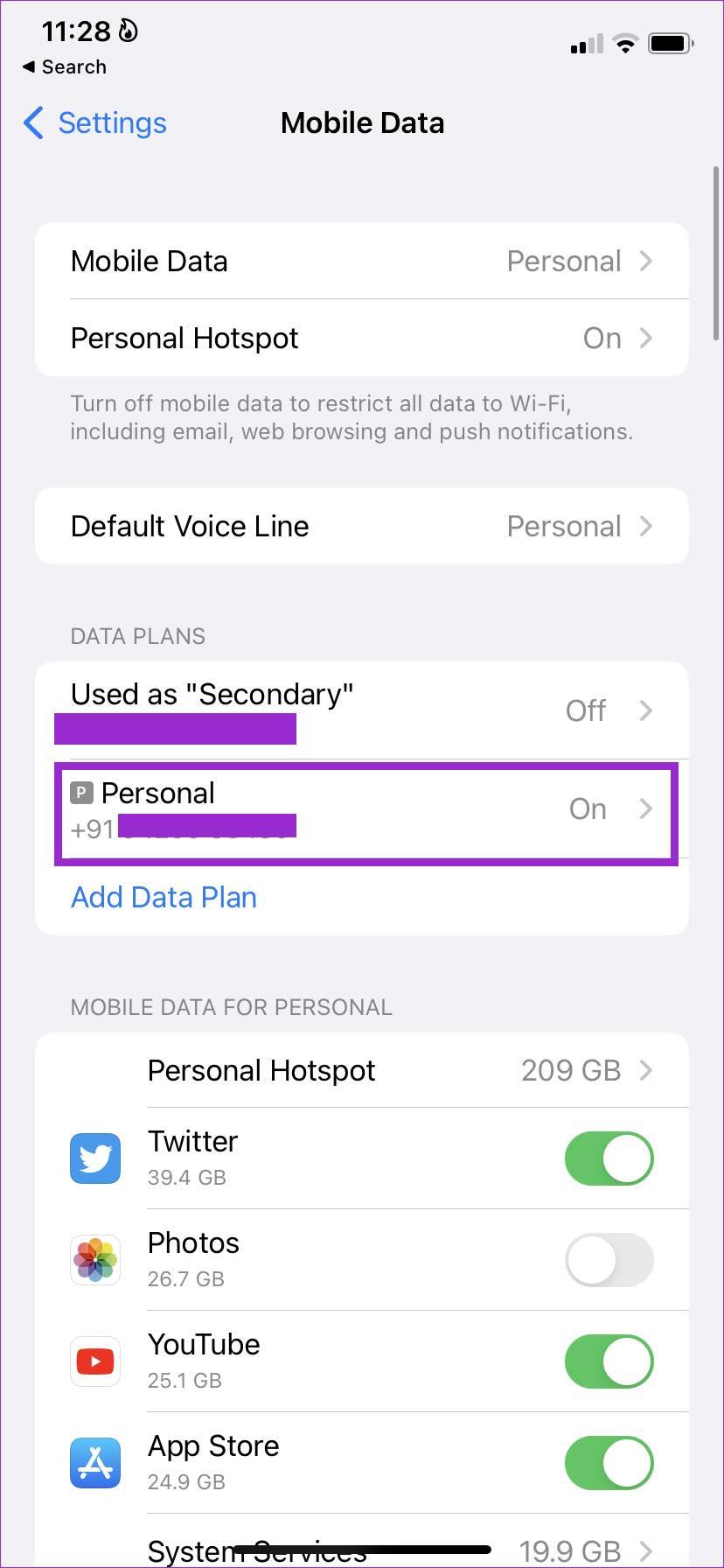
ขั้นตอนที่ 3:ปิดใช้งานโหมดข้อมูลต่ำ
หุ่นยนต์
ขั้นตอนที่ 1:เปิดเมนูการตั้งค่าบน Android
ขั้นตอนที่ 2:แตะที่เครือข่ายและอินเทอร์เน็ต
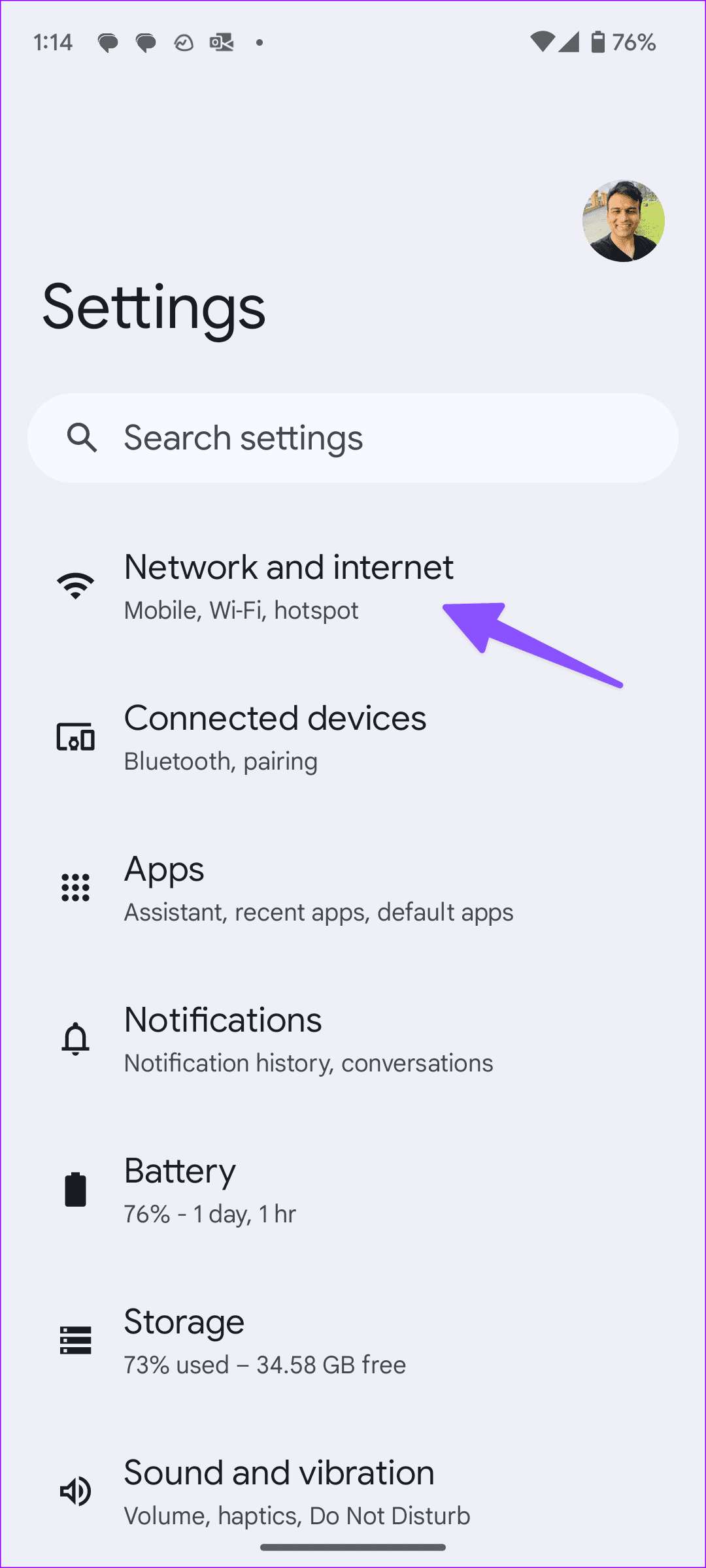
ขั้นตอนที่ 3:เลือก Data Saver และปิดการใช้งานเดียวกันจากเมนูต่อไปนี้
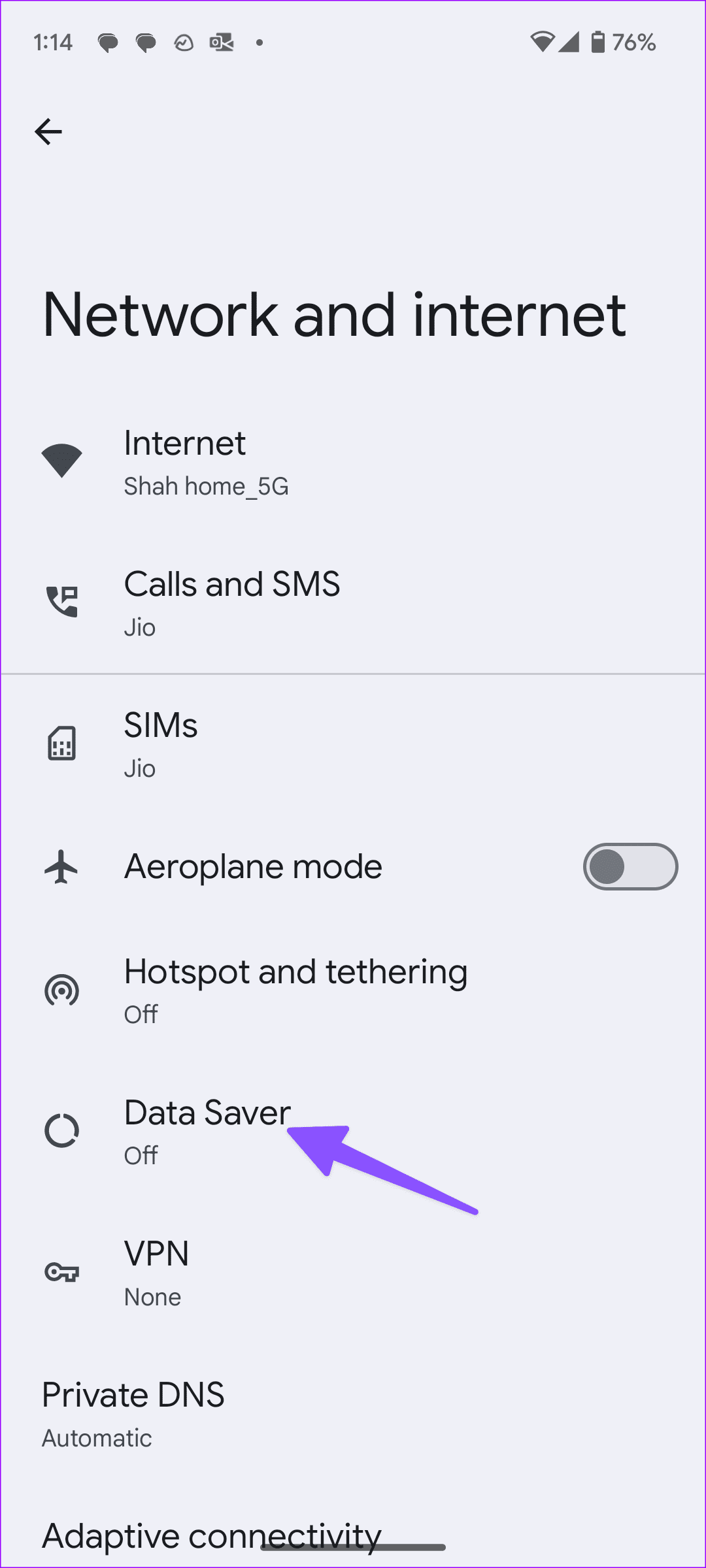
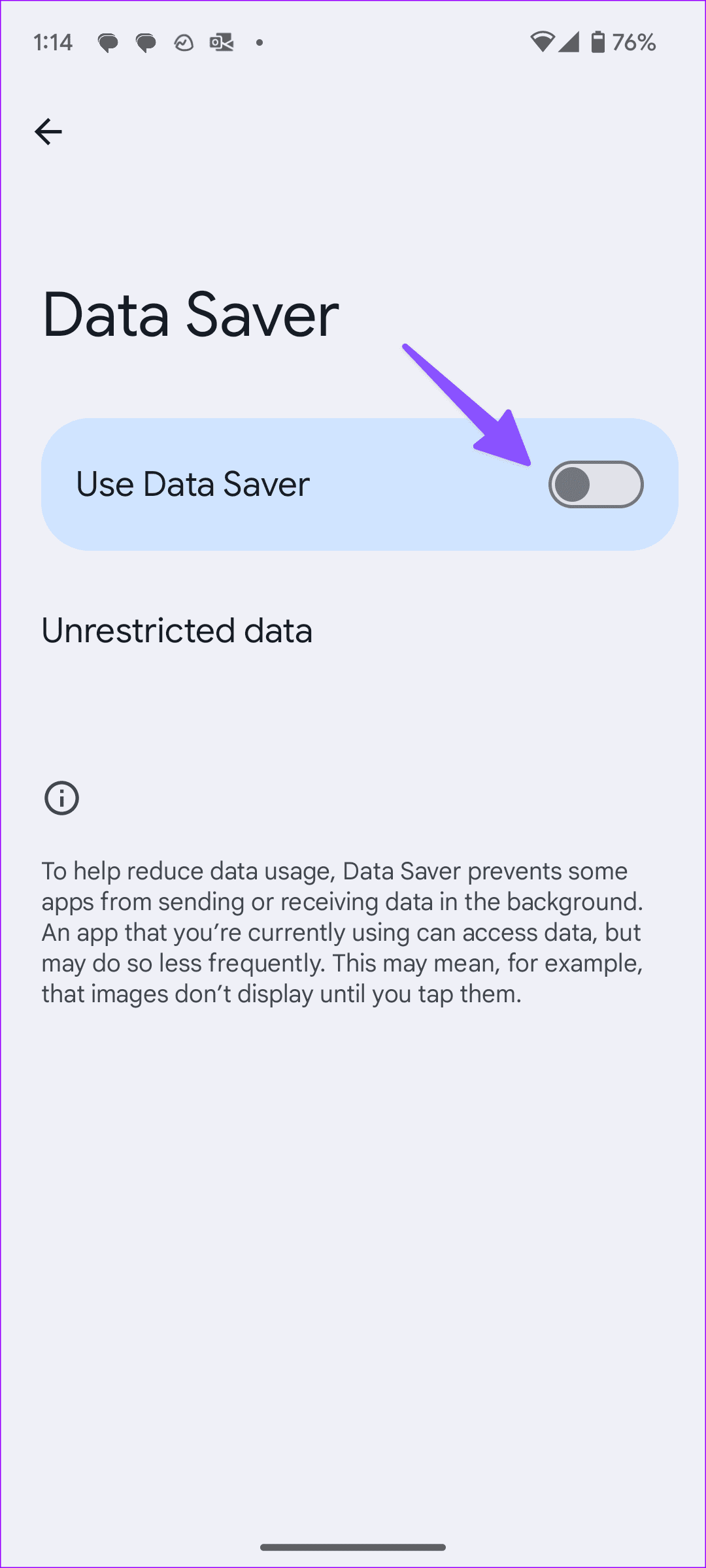
5. มอบการใช้ข้อมูลที่ไม่ จำกัด ให้กับ Instagram
คุณสามารถให้การใช้ข้อมูลไม่จำกัดแก่ Instagram เพื่อให้ทำงานได้ตามปกติแม้ในโหมดประหยัดข้อมูลที่ใช้งานอยู่ นี่คือสิ่งที่คุณต้องทำ
ขั้นตอนที่ 1:เปิดเมนูข้อมูลแอพ Instagram
ขั้นตอนที่ 2:เลือกข้อมูลมือถือและ Wi-Fi
ขั้นตอนที่ 3:เปิดใช้งานการสลับการใช้ข้อมูลไม่จำกัด
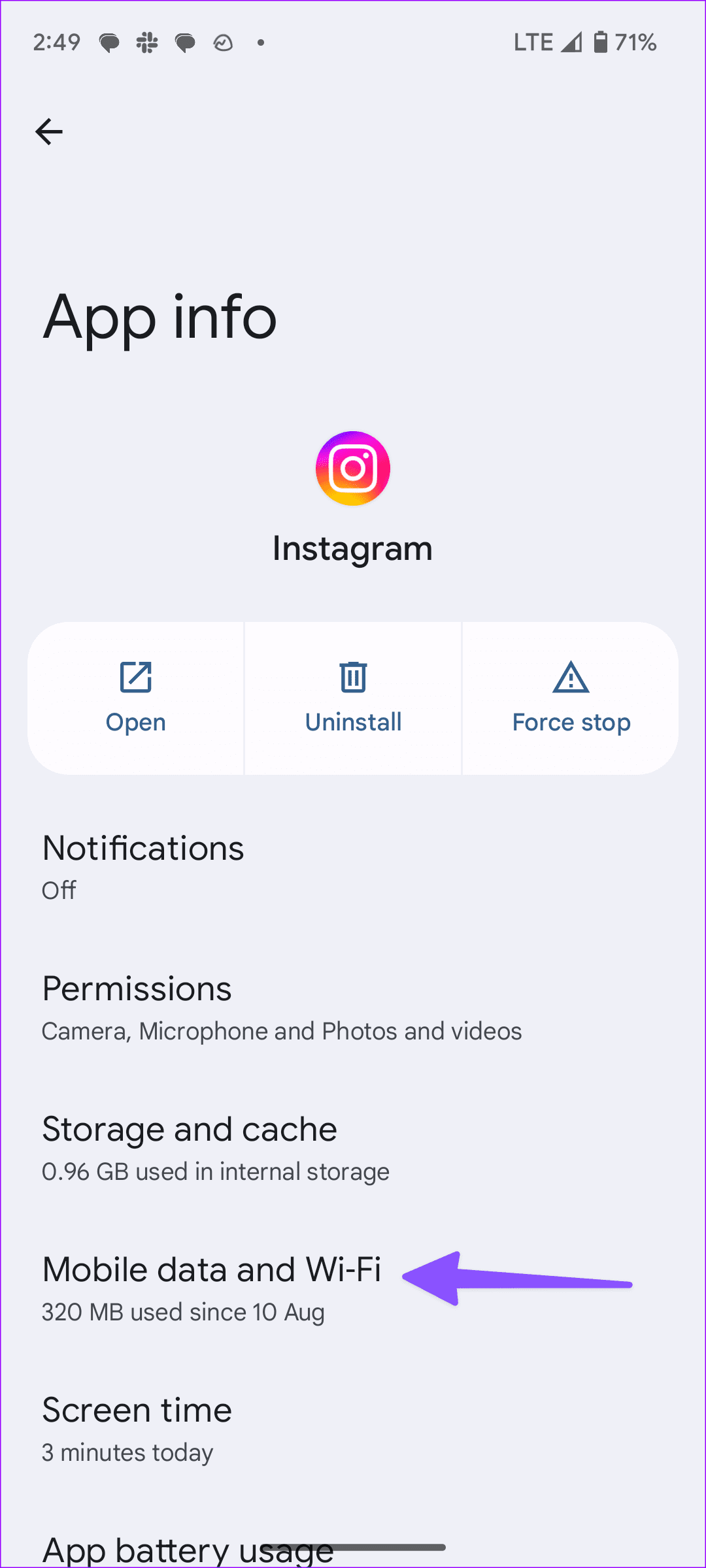
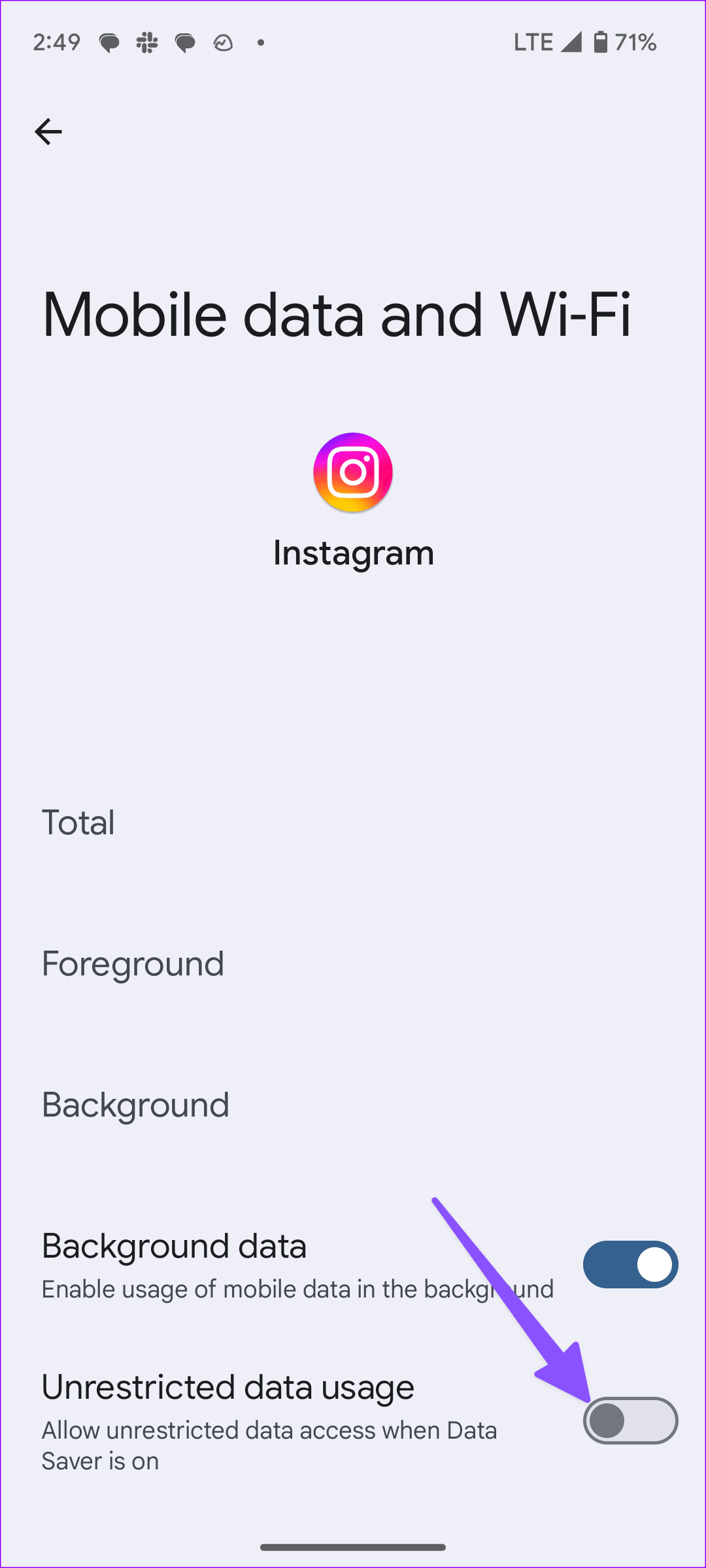
6. ปิดการใช้งาน VPN บนโทรศัพท์
คุณกำลังพยายามใช้ Instagram บนการเชื่อมต่อ VPN ที่ใช้งานอยู่หรือไม่? Instagram อาจไม่แสดงรูปภาพและโพสต์ใหม่หากเซิร์ฟเวอร์ VPN ที่เชื่อมต่ออยู่ประสบปัญหาขัดข้อง คุณสามารถเปิดแอป VPN ที่คุณต้องการบนโทรศัพท์ของคุณและเชื่อมต่อกับเซิร์ฟเวอร์อื่นได้
หากคุณยังคงไม่เห็นรูปภาพบน Instagram ให้ปิดใช้งานการเชื่อมต่อ VPN บนโทรศัพท์ของคุณ คุณต้องบังคับหยุด Instagram และลองโหลดแอปโดยใช้การเชื่อมต่ออินเทอร์เน็ตที่เสถียร
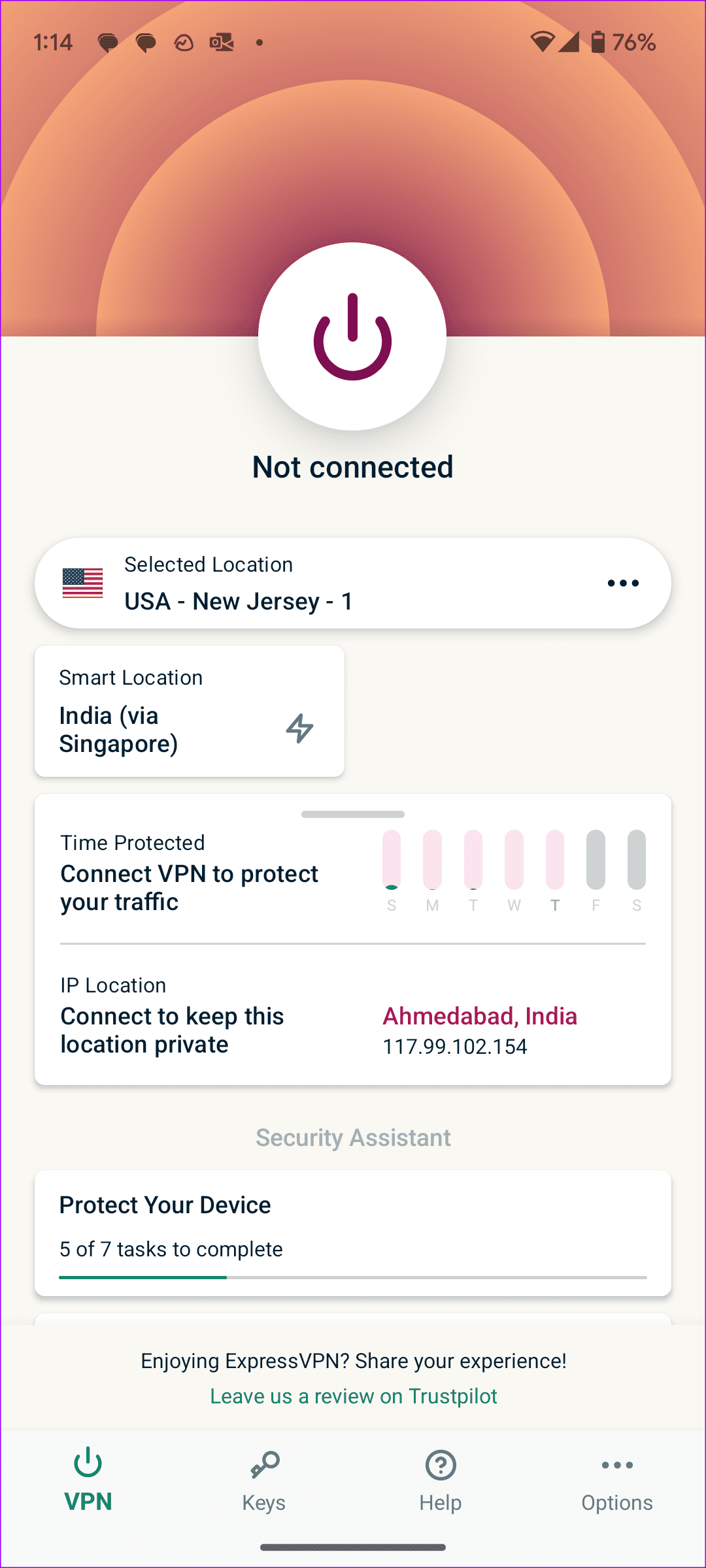
7. ตรวจสอบสถานะ Instagram
เมื่อเซิร์ฟเวอร์ Instagram ประสบปัญหาขัดข้อง คุณจะไม่สามารถส่งข้อความโดยตรง (DM) รีเฟรชฟีดโพสต์รูปภาพ และแม้แต่ดูรูปภาพที่อัปโหลดได้ เพื่อยืนยันปัญหา โปรดไปที่ ไซต์ Downdetectorและค้นหา Instagram เมื่อผู้ใช้รายอื่นเผชิญกับสิ่งเดียวกัน คุณจะสังเกตเห็นกราฟการหยุดทำงานจำนวนมากพร้อมความคิดเห็นของผู้ใช้
8. ล้างแคช Instagram (Android)
เคล็ดลับนี้ใช้กับผู้ใช้ระดับสูง Instagram รวบรวมแคชในพื้นหลังเพื่อโหลดบัญชีที่เยี่ยมชมบ่อยและฟีดอย่างรวดเร็ว ข้อมูลแคชที่เสียหายหรือมากเกินไปอาจทำให้ Instagram ไม่โหลดรูปภาพบนโทรศัพท์ Android ของคุณ คุณสามารถล้างแคชได้อย่างง่ายดายแล้วลองอีกครั้ง
ขั้นตอนที่ 1:กดค้างที่ไอคอนแอป Instagram แล้วแตะปุ่ม 'i' เล็กๆ เพื่อเปิดเมนูข้อมูลแอป
ขั้นตอนที่ 2:ไปที่ที่เก็บข้อมูลและแคช แตะที่ ล้างแคช จากเมนูต่อไปนี้
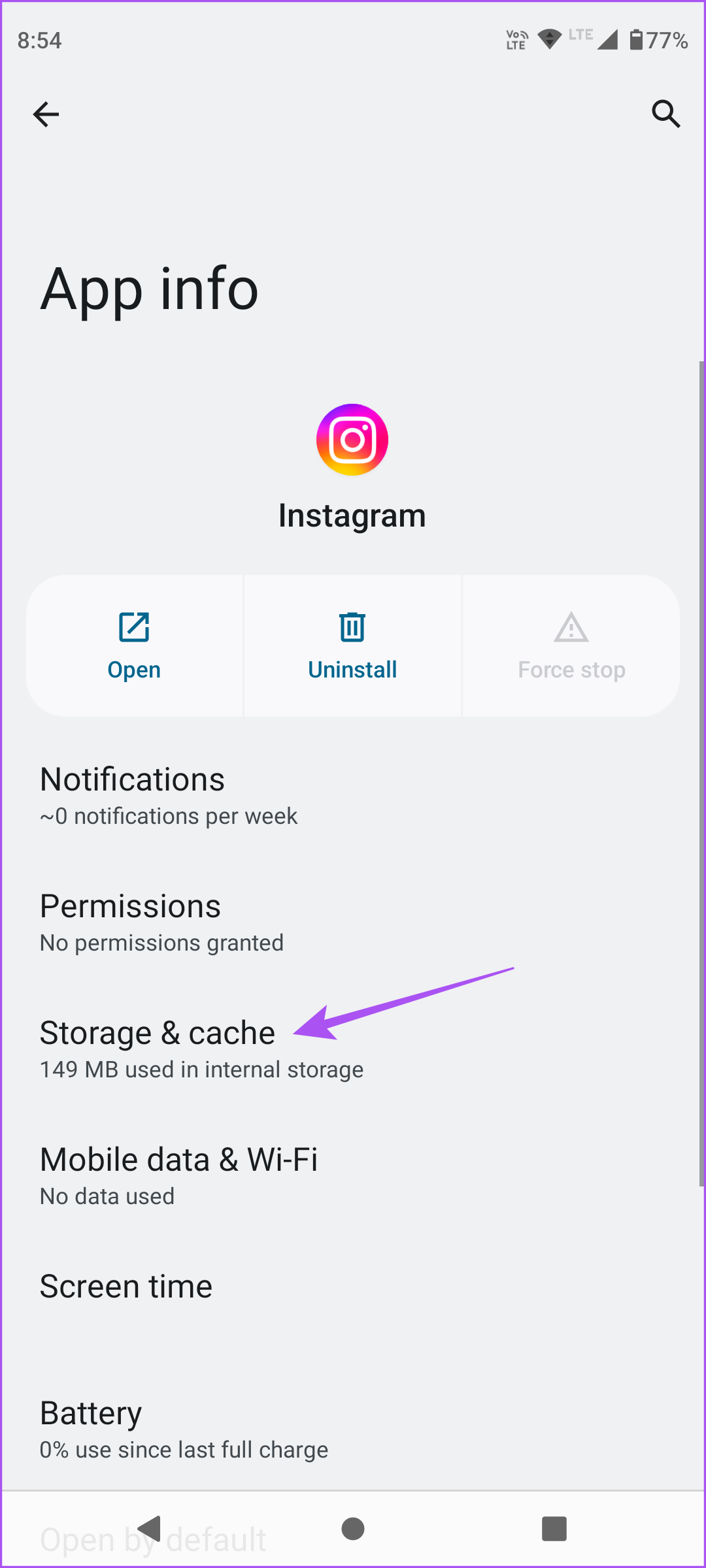

เปิด Instagram อีกครั้งและดูว่ารูปภาพปรากฏขึ้นตามปกติหรือไม่
9. หยุดพัก
คุณดำเนินการบน Instagram มากเกินไปหรือไม่? หากคุณชอบโพสต์ ติดตามบัญชีหลายสิบบัญชี หรือเพิ่มความคิดเห็นมากเกินไปอย่างรวดเร็ว Instagram อาจยกธงสีแดงและบล็อกบัญชีของคุณ บริษัทคิดว่าบัญชีของคุณเป็นบอทและบล็อกการกระทำของคุณ คุณไม่สามารถรีเฟรชฟีดหรือตรวจสอบโพสต์ล่าสุดบนหน้าแรกของ Instagram รอสักครู่แล้วลองใช้ Instagram อีกครั้ง
10. ออกจากระบบและเข้าสู่ระบบอีกครั้ง
เคล็ดลับนี้ใช้ได้ผลอย่างมหัศจรรย์สำหรับหลาย ๆ คนที่ประสบปัญหา Instagram ที่ไม่โหลดรูปภาพ อาจมีข้อผิดพลาดในการรับรองความถูกต้องกับบัญชีของคุณ คุณสามารถออกจากระบบบัญชี Instagram ของคุณและเข้าสู่ระบบโดยใช้ข้อมูลประจำตัวเดียวกัน นี่คือวิธีการ
ขั้นตอนที่ 1:เปิดเมนูการตั้งค่า Instagram (อ้างอิงส่วนที่สามด้านบน)
ขั้นตอนที่ 2:ออกจากระบบบัญชีของคุณ
ขั้นตอนที่ 3:เพิ่มชื่อผู้ใช้และรหัสผ่านแล้วรับฟีด Instagram ของคุณกลับมา
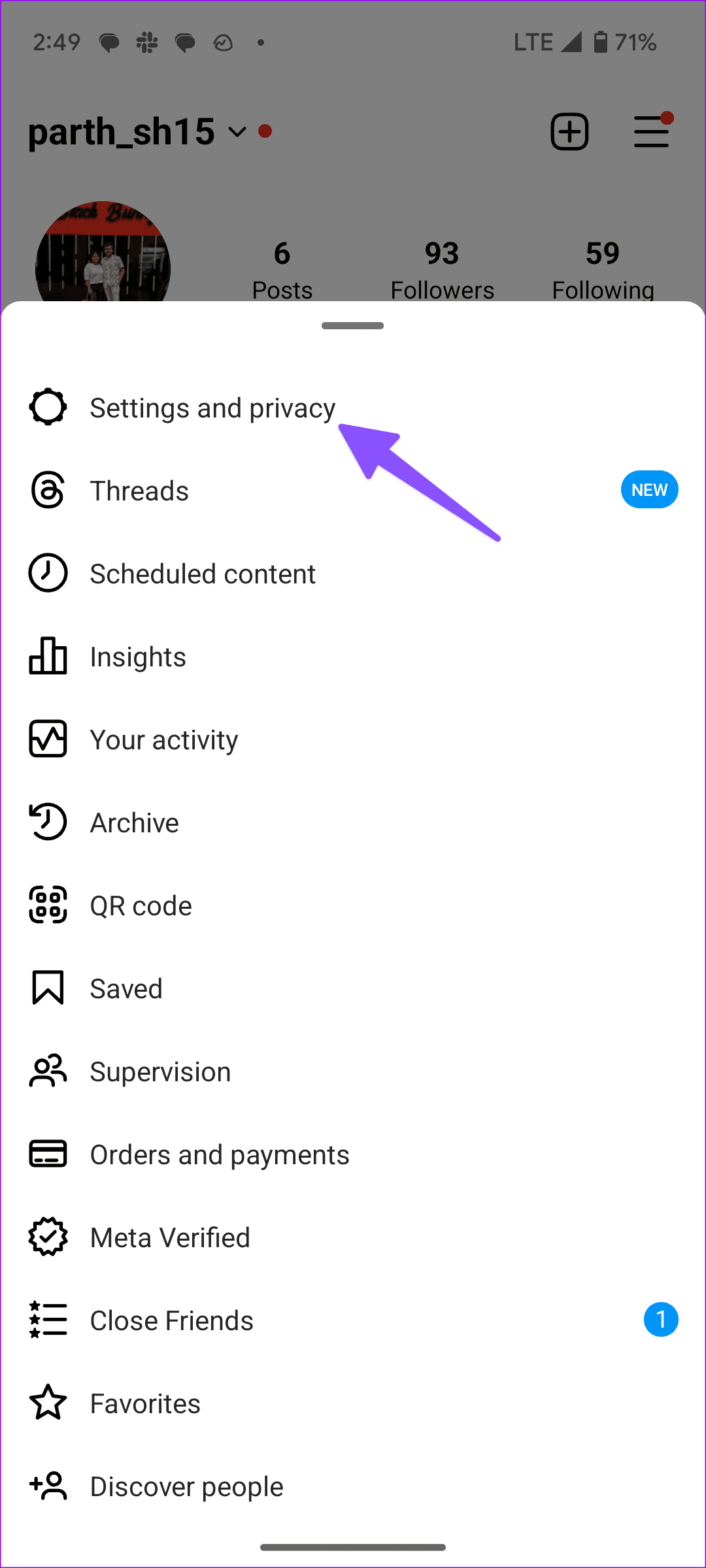
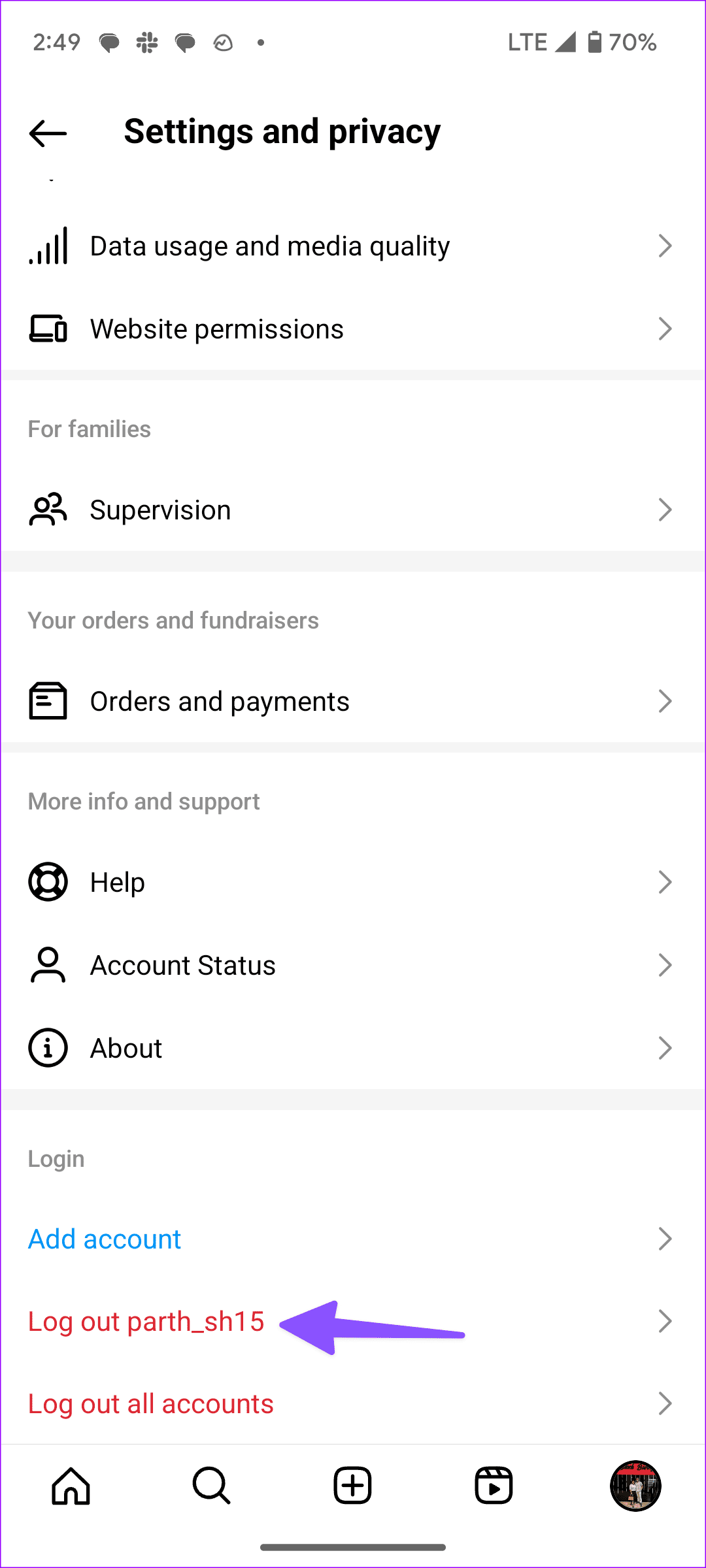
10. ใช้เว็บอินสตาแกรม
คุณยังคงประสบปัญหาในการโหลดโพสต์และรูปภาพ Instagram บนโทรศัพท์ของคุณหรือไม่? บริษัทเสนอเวอร์ชันเว็บเพื่อตรวจสอบฟีดของคุณบนเดสก์ท็อป แม้ว่าเวอร์ชันเว็บจะไม่ได้มีฟีเจอร์มากมายเท่ากับแอปบนอุปกรณ์เคลื่อนที่แบบเนทีฟ แต่ก็สามารถทำงานให้เสร็จได้ด้วยการเลื่อนฟีดตามปกติ
คุณสามารถใช้งาน Instagram บนเว็บ ลงชื่อเข้าใช้ด้วยรายละเอียดบัญชีของคุณ และตรวจสอบโพสต์ล่าสุดจากเพื่อนและครอบครัว
11. อัปเดตแอป Instagram
Instagram เผยแพร่การอัปเดตแอปบ่อยครั้งพร้อมคุณสมบัติใหม่และการแก้ไขข้อบกพร่อง คุณอาจใช้ Instagram รุ่นเก่าที่ทำให้เกิดปัญหาในการโหลดรูปภาพ คุณสามารถเปิด App Store หรือ Google Play Store และติดตั้งการอัปเดต Instagram ที่รอดำเนินการบนโทรศัพท์ของคุณ
12. ติดตั้ง Instagram อีกครั้ง
เมื่อไม่มีเทคนิคใดได้ผล ให้ติดตั้ง Instagram ใหม่บนโทรศัพท์ของคุณ
ไอโฟน
ขั้นตอนที่ 1:กดที่ไอคอนแอพ Instagram ค้างไว้แล้วเลือกลบแอพ
ขั้นตอนที่ 2:แตะลบแอป
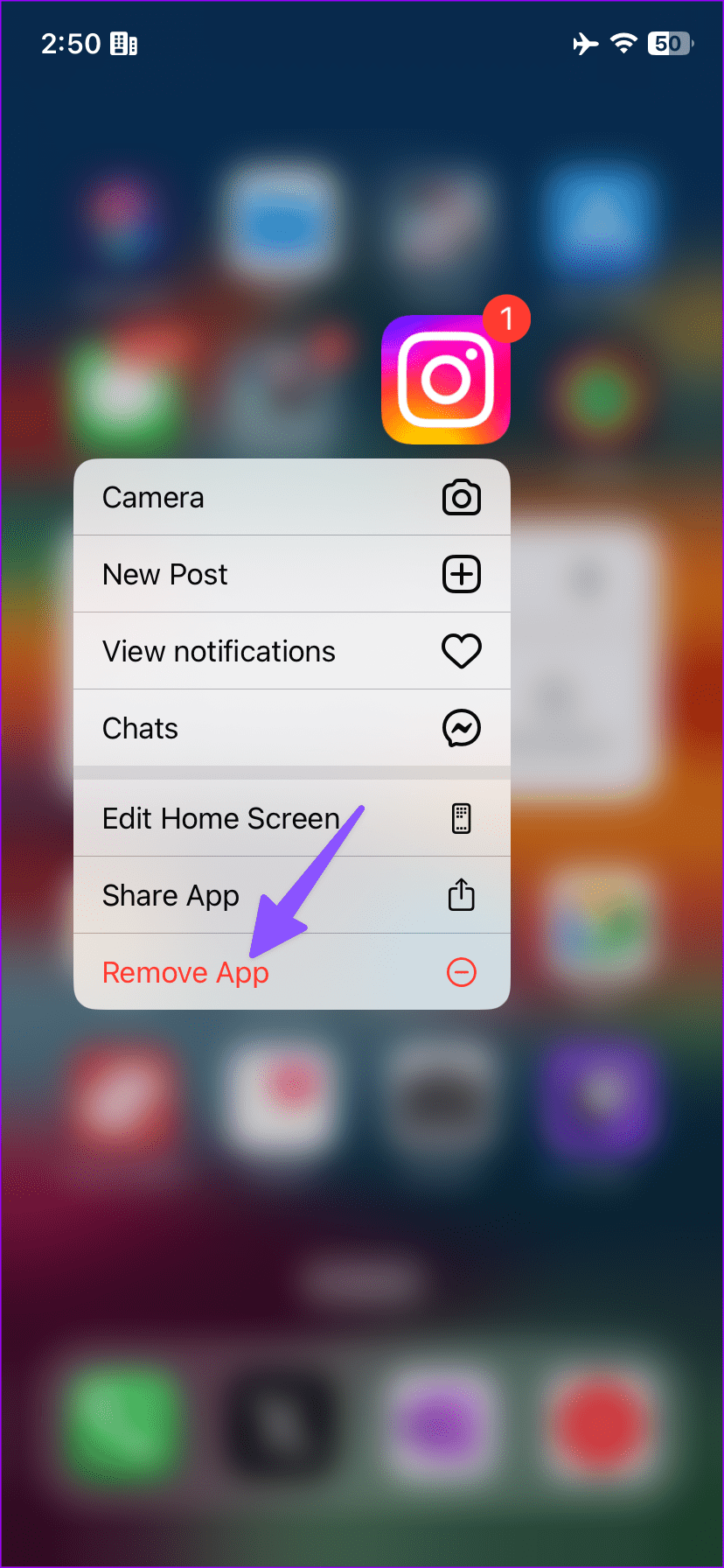
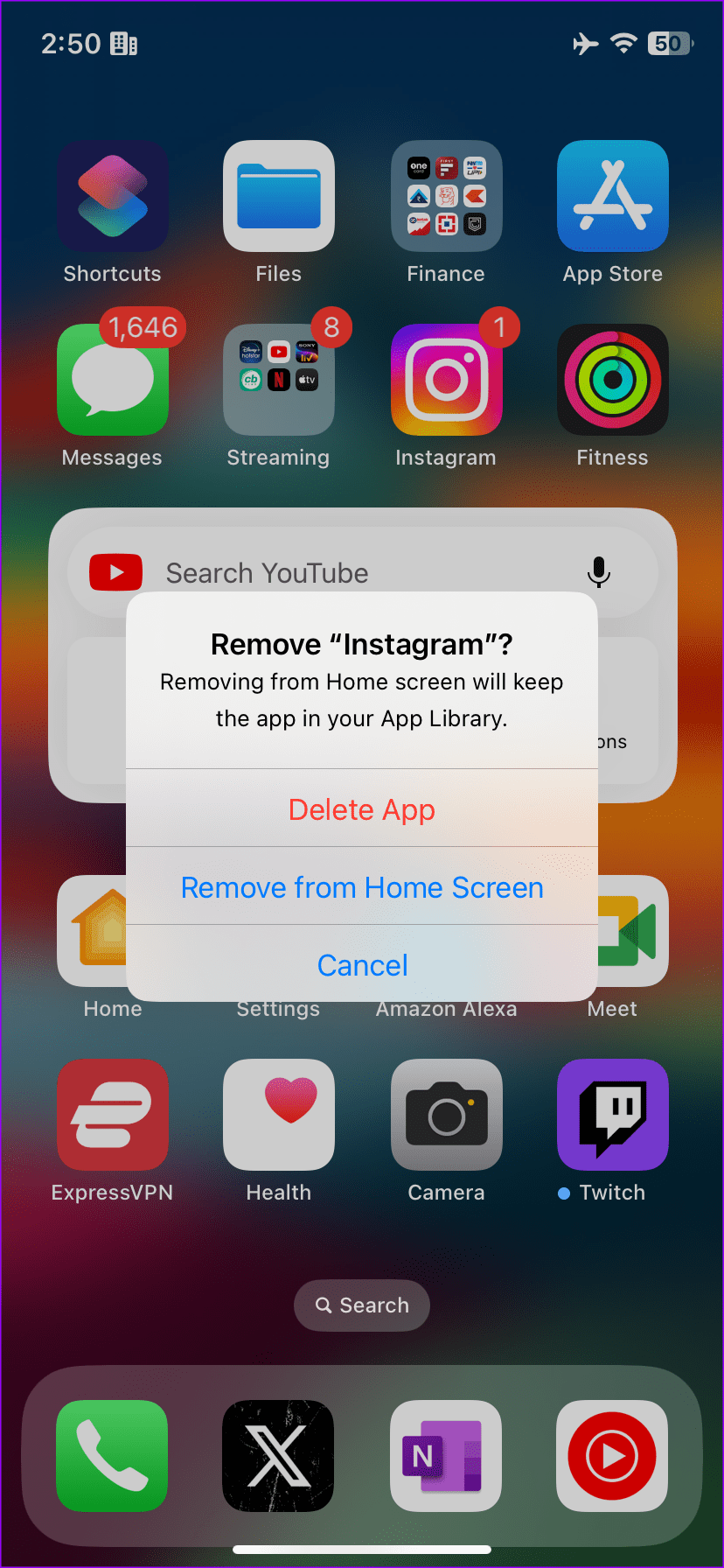
หุ่นยนต์
ขั้นตอนที่ 1:ไปที่เมนูข้อมูลแอพ Instagram (ตรวจสอบขั้นตอนด้านบน)
ขั้นตอนที่ 2:เลือกถอนการติดตั้ง
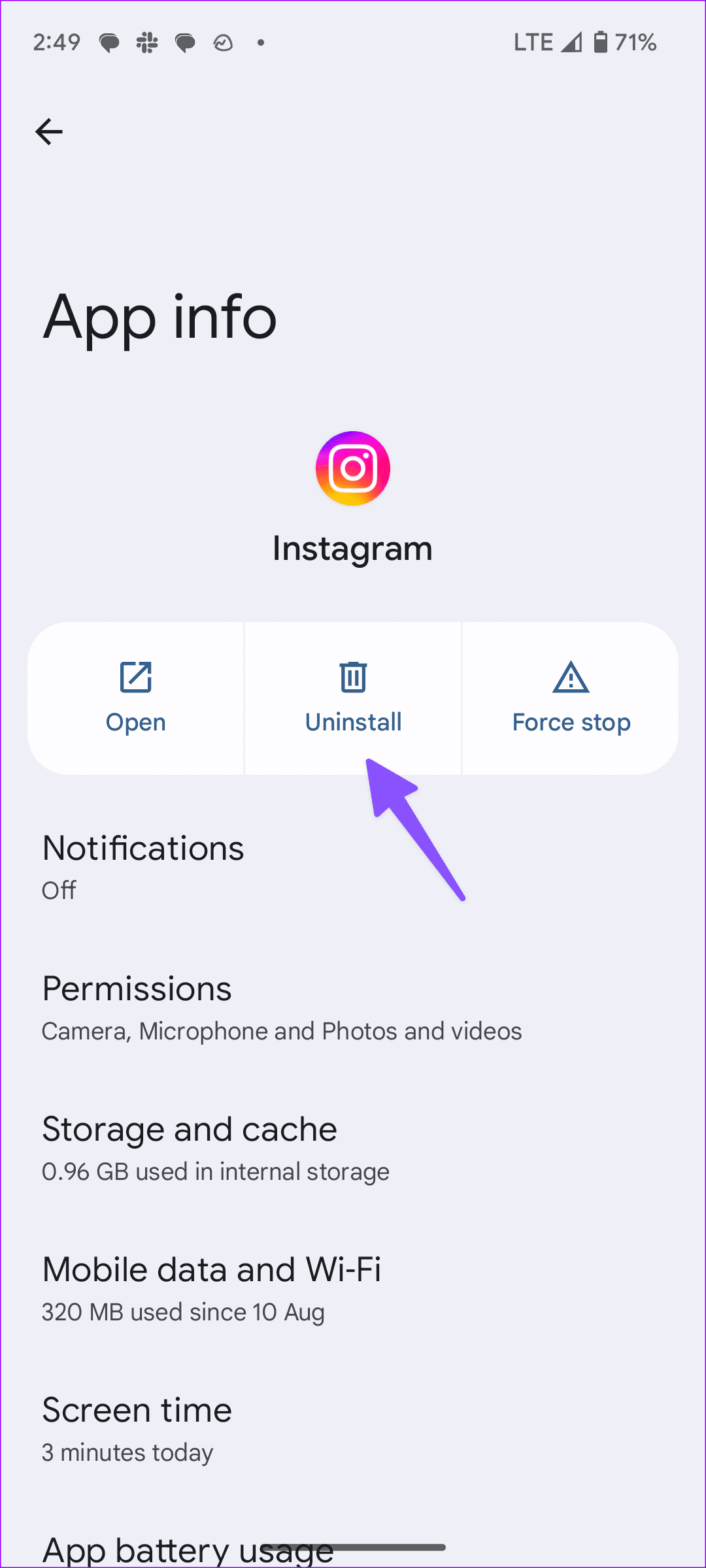
คืนฟีด Instagram ในอุดมคติของคุณ
Instagram ไม่โหลดรูปภาพอาจทำให้คุณประสบปัญหาโซเชียลมีเดีย นอกเหนือจากการใช้ DM (ข้อความโดยตรง) คุณไม่มีอะไรจะบริโภคในแอป ใช้เทคนิคด้านบนและแก้ไข Instagram ที่ไม่โหลดรูปภาพในเวลาไม่นาน ขณะที่คุณทำอยู่ โปรดแจ้งให้เราทราบว่าเคล็ดลับใดที่เหมาะกับคุณ
เรียนรู้เกี่ยวกับสถานการณ์ที่คุณอาจได้รับข้อความ “บุคคลนี้ไม่พร้อมใช้งานบน Messenger” และวิธีการแก้ไขกับคำแนะนำที่มีประโยชน์สำหรับผู้ใช้งาน Messenger
ต้องการเพิ่มหรือลบแอพออกจาก Secure Folder บนโทรศัพท์ Samsung Galaxy หรือไม่ นี่คือวิธีการทำและสิ่งที่เกิดขึ้นจากการทำเช่นนั้น
ไม่รู้วิธีปิดเสียงตัวเองในแอพ Zoom? ค้นหาคำตอบในโพสต์นี้ซึ่งเราจะบอกวิธีปิดเสียงและเปิดเสียงในแอป Zoom บน Android และ iPhone
รู้วิธีกู้คืนบัญชี Facebook ที่ถูกลบแม้หลังจาก 30 วัน อีกทั้งยังให้คำแนะนำในการเปิดใช้งานบัญชี Facebook ของคุณอีกครั้งหากคุณปิดใช้งาน
เรียนรู้วิธีแชร์เพลย์ลิสต์ Spotify ของคุณกับเพื่อน ๆ ผ่านหลายแพลตฟอร์ม อ่านบทความเพื่อหาเคล็ดลับที่มีประโยชน์
AR Zone เป็นแอพเนทีฟที่ช่วยให้ผู้ใช้ Samsung สนุกกับความจริงเสริม ประกอบด้วยฟีเจอร์มากมาย เช่น AR Emoji, AR Doodle และการวัดขนาด
คุณสามารถดูโปรไฟล์ Instagram ส่วนตัวได้โดยไม่ต้องมีการตรวจสอบโดยมนุษย์ เคล็ดลับและเครื่องมือที่เป็นประโยชน์สำหรับการเข้าถึงบัญชีส่วนตัวของ Instagram 2023
การ์ด TF คือการ์ดหน่วยความจำที่ใช้ในการจัดเก็บข้อมูล มีการเปรียบเทียบกับการ์ด SD ที่หลายคนสงสัยเกี่ยวกับความแตกต่างของทั้งสองประเภทนี้
สงสัยว่า Secure Folder บนโทรศัพท์ Samsung ของคุณอยู่ที่ไหน? ลองดูวิธีต่างๆ ในการเข้าถึง Secure Folder บนโทรศัพท์ Samsung Galaxy
การประชุมทางวิดีโอและการใช้ Zoom Breakout Rooms ถือเป็นวิธีการที่สร้างสรรค์สำหรับการประชุมและการทำงานร่วมกันที่มีประสิทธิภาพ.


![วิธีกู้คืนบัญชี Facebook ที่ถูกลบ [2021] วิธีกู้คืนบัญชี Facebook ที่ถูกลบ [2021]](https://cloudo3.com/resources4/images1/image-9184-1109092622398.png)





